
หากคุณใช้งานแอปหลายแอปที่ต้องใช้หน่วยความจำมาก RAM ของระบบของคุณ อาจมีมากเกินไปอย่างรวดเร็ว เพื่อให้สิ่งต่างๆ ทำงานได้อย่างราบรื่น Windows จึงมีคุณลักษณะที่ซ่อนอยู่ซึ่งเรียกว่าหน่วยความจำเสมือน
Windows จะจัดการขนาดหน่วยความจำเสมือนสำหรับไดรฟ์ทั้งหมดบนพีซีของคุณโดยอัตโนมัติ แต่หากคุณพบว่าแอปพลิเคชันของคุณยังคงทำงานช้า คุณอาจต้องการเพิ่มขนาดหน่วยความจำเสมือนด้วยตนเอง โดยมีวิธีดังนี้
หน่วยความจำเสมือนคืออะไร
หน่วยความจำเสมือนคือระบบที่เสริมหน่วยความจำกายภาพ (RAM) โดยใช้ส่วนหนึ่งของฮาร์ดไดรฟ์ที่เรียกว่า “แฟ้มเพจ ” เมื่อคอมพิวเตอร์ของคุณ RAM หมด ซึ่งเร็วกว่าแต่มีขนาดจำกัด คอมพิวเตอร์จะเปลี่ยนไปใช้หน่วยความจำเสมือนเพื่อให้สิ่งต่างๆ ทำงานได้อย่างราบรื่น
ไฟล์หน้านี้ทำหน้าที่เป็นแหล่งสำรอง เมื่อ RAM เต็ม Windows จะจัดเก็บข้อมูลบางส่วนไว้ในไฟล์เพจชั่วคราว ซึ่งหมายความว่าหากคุณใช้งานหลายโปรแกรมพร้อมกันหรือต้องรับมือกับงานหลายอย่างที่เกินความจุ RAM ของคอมพิวเตอร์ ระบบของคุณยังคงสามารถทำงานได้โดยไม่ทำให้ช้าลง
ทั้งหมดนี้ฟังดูดี แต่โปรดจำไว้ว่าหน่วยความจำเสมือนไม่สามารถทดแทน RAM ได้อย่างสมบูรณ์แบบ การเข้าถึงข้อมูลจากหน่วยความจำเสมือนช้ากว่าการเข้าถึงจาก RAM มาก
คุณควรตั้งค่าหน่วยความจำเสมือนจำนวนเท่าใด
การกำหนดจำนวนหน่วยความจำเสมือนที่คุณควรตั้งค่านั้นขึ้นอยู่กับข้อมูลจำเพาะของคอมพิวเตอร์และวิธีการใช้งานของคุณ หากคุณ การใช้แอพที่ใช้หน่วยความจำมาก ชอบซอฟต์แวร์ตัดต่อวิดีโอ คุณจะได้รับประโยชน์จากหน่วยความจำเสมือนที่มากขึ้น
กฎทั่วไปคือคุณสามารถตั้งค่าหน่วยความจำเสมือนเป็น 1.5 ถึง 3 เท่าของขนาด RAM ได้ ดังนั้น หากพีซีของคุณมี 4GB หรือ RAM คุณสามารถตั้งค่าหน่วยความจำเสมือนระหว่าง 6GB ถึง 12GB ได้
เพียงจำไว้ว่าหน่วยความจำเสมือนใช้พื้นที่ดิสก์ ตรวจสอบให้แน่ใจว่าคุณมีพื้นที่เพียงพอในฮาร์ดไดรฟ์เพื่อรองรับสิ่งนี้
วิธีเพิ่ม (หรือลด) หน่วยความจำเสมือน
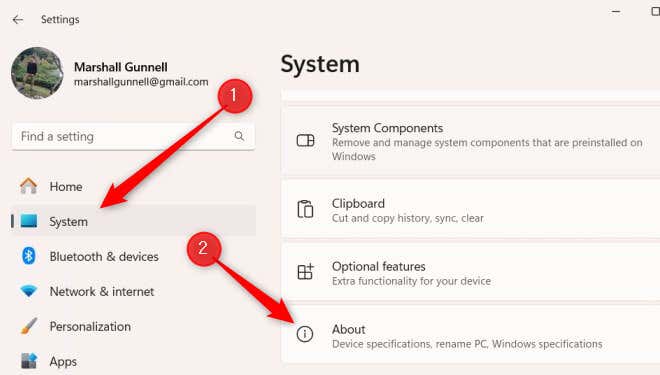

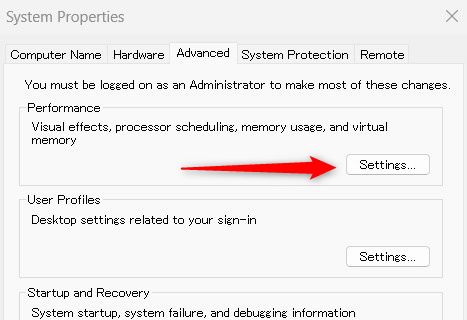
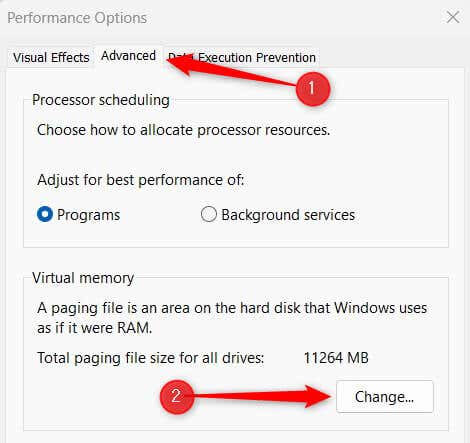

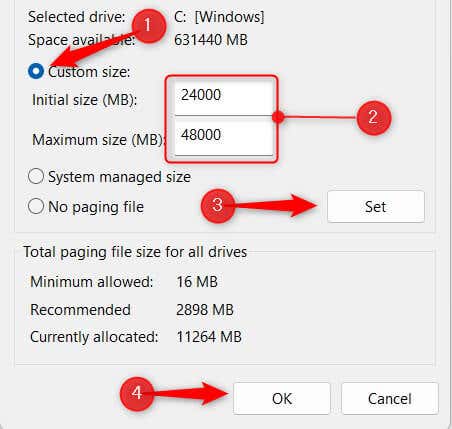
คุณได้เพิ่มหน่วยความจำเสมือนของพีซี Windows 11 ของคุณแล้ว! ในตัวอย่างด้านบน ระบบของเรามี RAM ขนาด 16GB ดังนั้นเราจึงตั้งค่าขนาดเริ่มต้นเป็น 24000MB และขนาดสูงสุดเป็น 48000 MB
Virtual Memory Mastery
กระบวนการโดยรวมในการปรับขนาดหน่วยความจำเสมือนนั้นค่อนข้างตรงไปตรงมา แต่การค้นหาสมดุลที่เหมาะสมเป็นสิ่งสำคัญ
หน่วยความจำเสมือนมากเกินไปสามารถ ครอบครองพื้นที่ดิสก์โดยไม่จำเป็น น้อยเกินไปเหรอ? คุณกำลังดูว่าประสิทธิภาพอาจล่าช้า
จับตาดู ประสิทธิภาพของระบบของคุณ หลังจากที่คุณทำการปรับเปลี่ยนหน่วยความจำเสมือนเพื่อรักษาการทำงานของระบบให้เหมาะสมที่สุด
.